笔记本不插电源使用就很卡怎么回事 笔记本电脑不接电源卡顿如何解决
更新时间:2023-12-06 15:54:05作者:qiaoyun
近日有不少使用笔记本电脑的用户反映输遇到这样一个情况,就是笔记本电脑不插电源使用的时候会很卡很慢,导致使用起来非常不流畅,很多人遇到这样的问题都不知道要怎么办,大家别担心,今天就由笔者给大家详细介绍一下笔记本电脑不接电源卡顿的详细解决方法吧。
具体如下:
1、首先我们拔出电源,接着点开底部“开始菜单”。
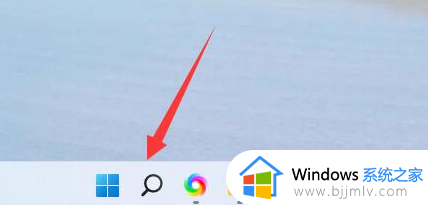
2、然后在其中搜索并打开“控制面板”。
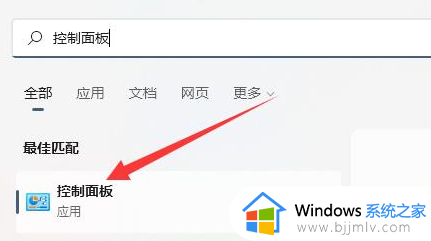
3、接着将右上角查看方式改为“大图标”。
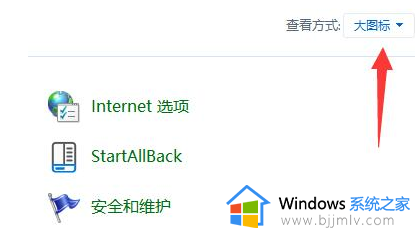
4、随后打开其中的“电源选项”。
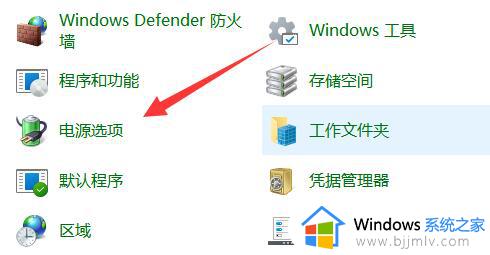
5、最后将计划改为“高性能”就可以解决了。
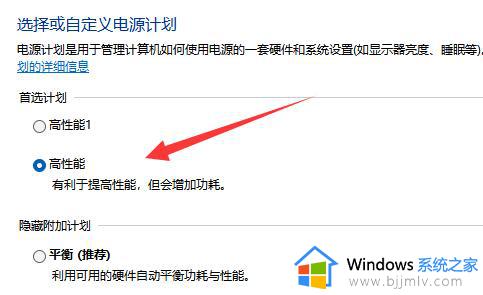
关于笔记本不插电源使用就很卡的详细解决方法就给大家介绍到这里了,如果你有遇到了一样的问题,就可以参考上面的方法步骤来进行解决吧。
笔记本不插电源使用就很卡怎么回事 笔记本电脑不接电源卡顿如何解决相关教程
- 笔记本充不上电插上电源没显示如何解决 为什么笔记本电脑接上电源后不充电
- 笔记本电脑充不上电是怎么回事 笔记本电脑插着电源却不充电解决方法
- 笔记本插电源不充电怎么办 笔记本电源已接通未充电真正解决办法
- 笔记本电脑不用的时候要拔电源吗 笔记本电脑不用要一直插着电源吗
- 笔记本电脑电源接通但未充电解决办法 笔记本电脑充电器充不上电怎么回事
- 笔记本电脑很久没用电池充不进电怎么回事 笔记本电脑长时间没用电池充不进电如何解决
- 笔记本电脑插上电源指示灯不亮也开不了机如何解决
- 笔记本电脑接通电源但充不进电怎么办 笔记本电脑接通电源无法充电修复方法
- 联想笔记本电脑充电到60%就不充了如何解决 联想笔记本电脑充电到60%就不充了怎么回事
- 笔记本插上电源不充电怎么回事?电脑插着电源却不充电修复方法
- 惠普新电脑只有c盘没有d盘怎么办 惠普电脑只有一个C盘,如何分D盘
- 惠普电脑无法启动windows怎么办?惠普电脑无法启动系统如何 处理
- host在哪个文件夹里面 电脑hosts文件夹位置介绍
- word目录怎么生成 word目录自动生成步骤
- 惠普键盘win键怎么解锁 惠普键盘win键锁了按什么解锁
- 火绒驱动版本不匹配重启没用怎么办 火绒驱动版本不匹配重启依旧不匹配如何处理
电脑教程推荐
win10系统推荐